Element iOS
Downloads für: iOS (iPhone/iPad)
Einrichtung
- Nach dem erstmaligen Öffnen der Element-App wählen Sie „Ich habe bereits ein Konto“.

- Geben Sie Anschließend im Feld „E-Mail oder Nutzername“ Ihr ZIH-Login ein. (Ihren ZIH-Login finden Sie im Profil des Self-Service-Portals im Abschnitt Kontoinformationen als „Login-Name“.) Geben Sie im „Passwort“-Feld Ihr ZIH-Passworts ein.
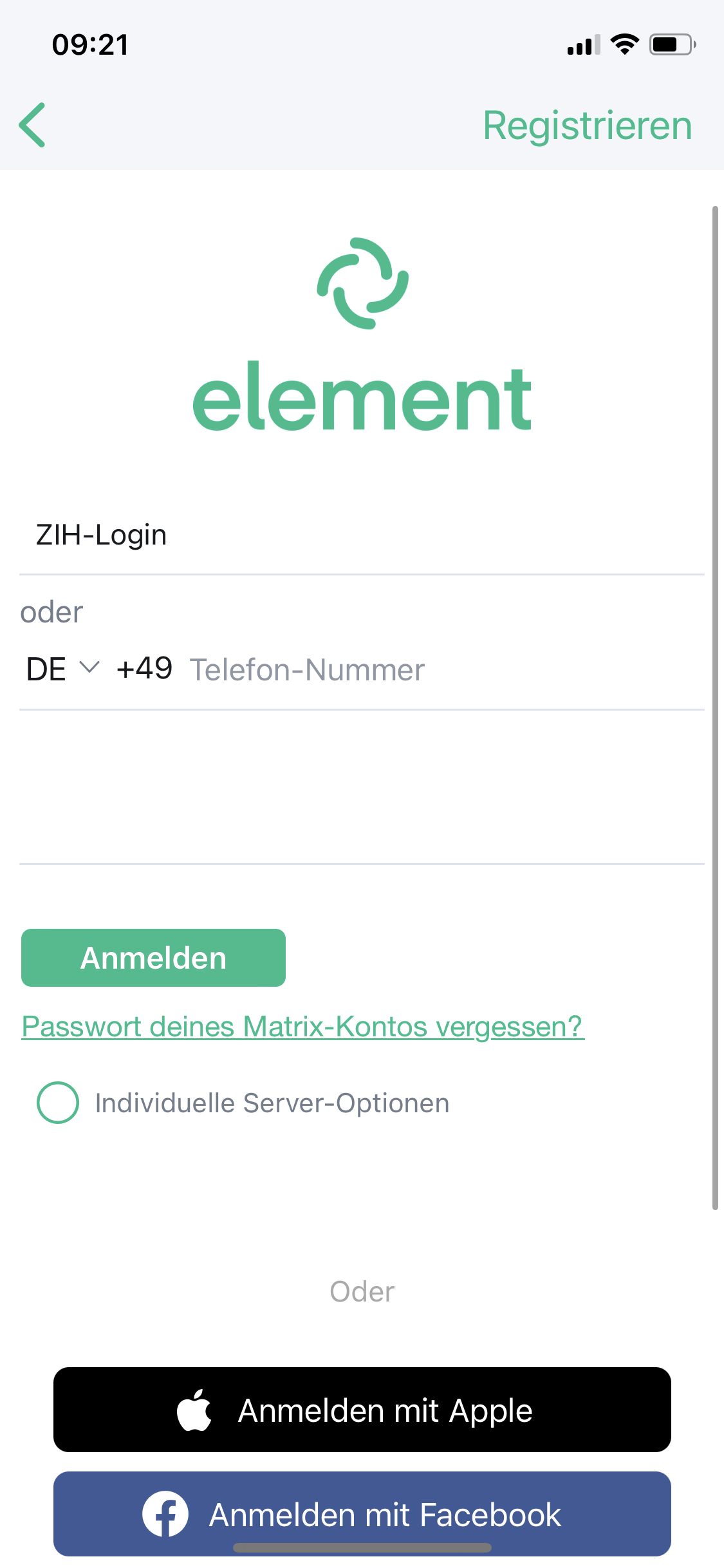
- Aktivieren Sie die Checkbox „individuelle Server-Optionen“ und tragen Sie im Feld „Heimserver-URL“ die Adresse
https://matrix.tu-dresden.deein.
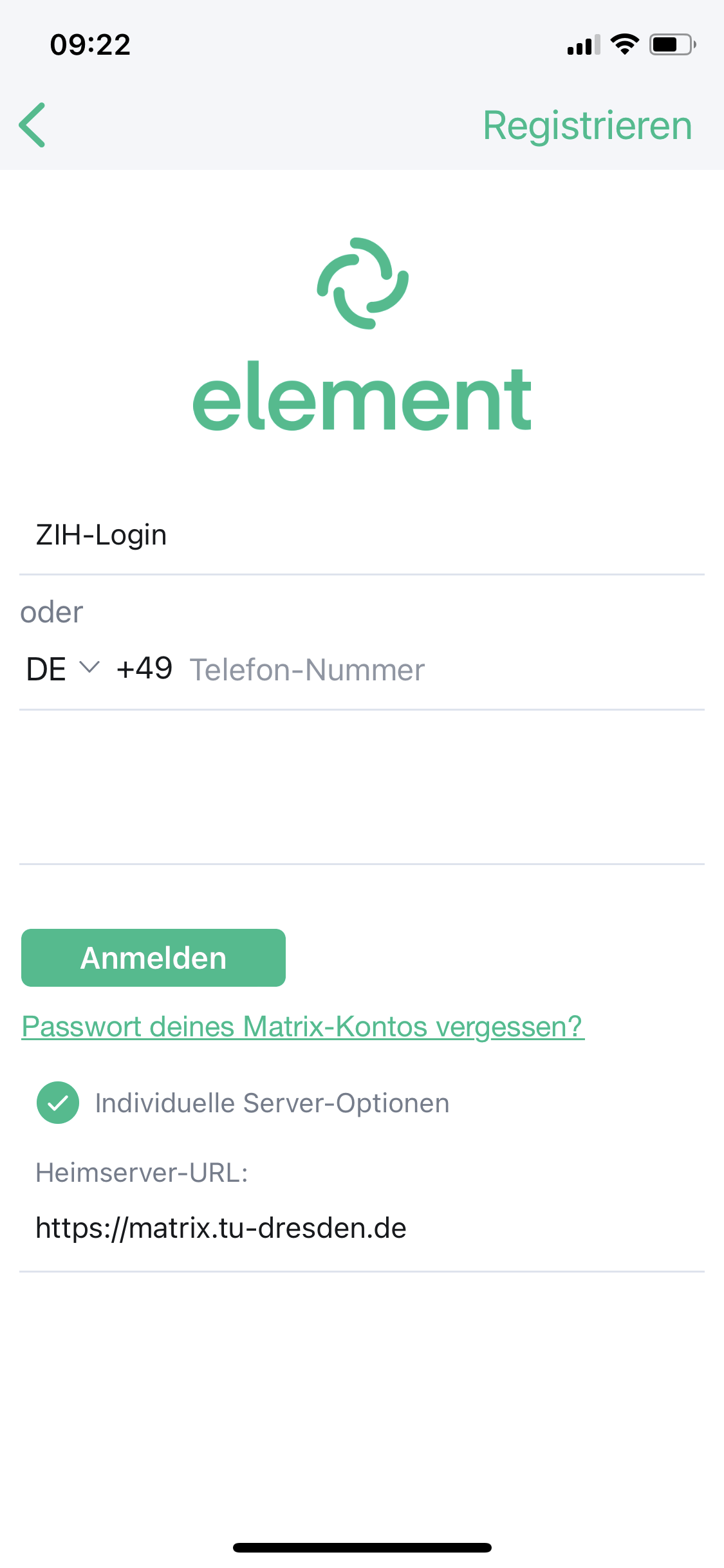
- Abschließend können Sie sich durch Betätigen des „Anmelden“-Buttons einloggen.